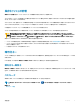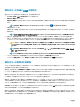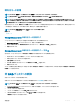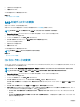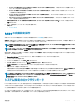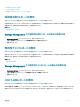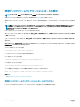Users Guide
5 変換するドライブを選択します。
6 適用 をクリックします。
ディスクが変換されたという確認が表示されます。
関連リンク
RAID 対応ディスクへの変換
RAID 対応ディスクへの変換
対応 PERC アダプタで、次の手順を実行します。
お使いのコントローラがこの機能をサポートするかどうかを確認するには、「対応機能」を参照してください。
メモ
: このタスクは、HBA モードで実行されている PERC ハードウェアコントローラではサポートされません。
1 Server Administrator ウィンドウのシステムツリーで ストレージ を展開し、コントローラオブジェクトを表示します。
2 コントローラオブジェクトを選択します。
3 コントローラの プロパティ ページで 情報 / 設定 をクリックします。
4 コントローラタスク ドロップダウンメニューで RAID 対応ディスクへの変換 を選択します。
非 RAID ディスクが表示されます。
5 変換するドライブを選択します。
6 適用 をクリックします。
ディスクが変換されたという確認が表示されます。
メモ: この操作は、PERC 10 コントローラではサポートされていません。
関連リンク
非 RAID ディスクへの変換
コントローラモードの変更
コントローラモードを RAID(Redundant Array of Independent Disks)、またはホストバスアダプタ(HBA)モードに変更することができます。コントローラ
モードを変更するには、次の手順を実行します。
メモ
: このオプションは、PowerEdge RAID Controller 9(PERC 9)以降のハードウェアコントローラシリーズのみでサポートされています。
メモ: コントローラモードを RAID から HBA、または HBA から RAID に変更する場合、特定の機能が異なる場合があります。
1 Server Administrator ウィンドウのシステムツリーで ストレージ を展開し、コントローラオブジェクトを表示します。
2 コントローラオブジェクトを選択します。
3 コントローラの プロパティ ページで 情報 / 設定 をクリックします。
4 コントローラタスク ドロップダウンメニューで、コントローラモードの変更... を選択し、実行 をクリックします。
コントローラモードの変更 ウィンドウが表示されます。現在のコントローラモード セクションには、コントローラのモード(RAID または HBA)が表示
されます。
5 コントローラモードの変更 セクションから RAID または HBA を選択し、変更の適用 をクリックします。
6 変更の適用 をクリックした後で次のいずれかのエラーメッセージが表示された場合は、OK をクリックしてから 前のページに戻る をクリックし、エラーメ
ッセージにリストされたオプションを無効化または削除して、手順 1~5 を繰り返します。
• コントローラは、すでに選択したモードで実行されています。 - 現在のコントローラモード セクションでコントローラモードをチェックしてから、続
行します。
• コントローラに外部設定が存在している間は、コントローラモードを変更できません。 - 外部設定をすべて削除してから、コントローラモードを
変更する手順を繰り返します。
84
コントローラ